Appearance
Podmioty
W systemie mianem podmiotów zostały określone osoby, firmy oraz instytucje występujące w postępowaniach w roli strony czynnej lub biernej. Podmioty mogą być przyporządkowane do grupy klientów albo stron przeciwnych. Taki sztywny podział zapobiega sytuacji, w której osoba reprezentowana przez kancelarię w jednym postępowaniu, występuje jako strona przeciwna w innym postępowaniu.
Po wybraniu pozycji Podmioty z panelu Kartoteka okna głównego aplikacji na ekranie zostanie wyświetlony formularz pozwalający zarządzać kartoteką osobową.
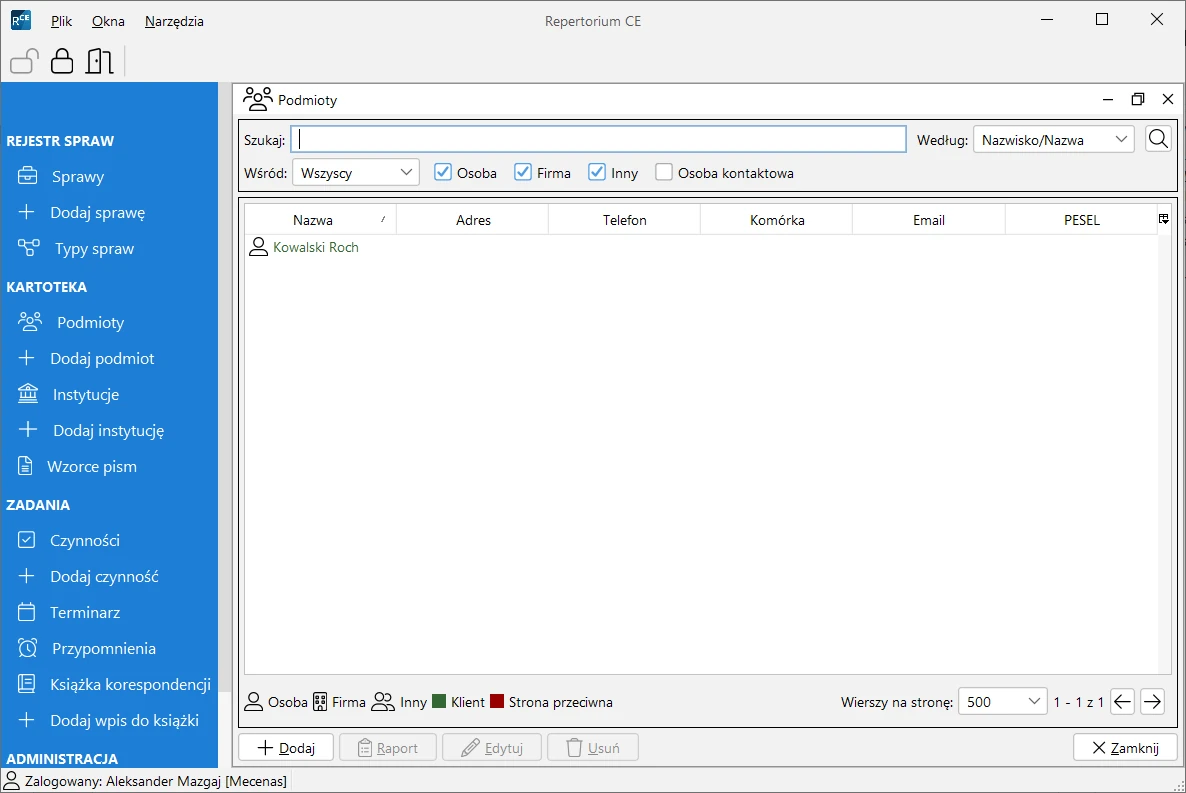
W górnej części formularza znajduje się wyszukiwarka pozwalająca znaleźć podmioty spełniające określone kryteria. W rubrykę Szukaj należy wprowadzić frazę (lub jej fragment), która zostanie przypasowana do atrybutu wybranego z listy rozwijanej Według. Kryteria można dodatkowo zawęzić do klientów lub stron przeciwnych (lista rozwijana Wśród) oraz zaznaczając odpowiednie pola wyboru wybrać typ poszukiwanych klientów. Zaznaczenie pola Osoba kontaktowa spowoduje, że poszukiwania będą dotyczyły także osób kontaktowych związanych z klientem. Naciśnięcie przycisku z symbolem lupy spowoduje wyświetlenie listy podmiotów spełniających wprowadzone kryteria. W dolnej części listy znajduje się legenda wyjaśniająca symbole znajdujące się przy nazwach podmiotów oraz użytą kolorystykę.
Dodawanie podmiotu
Po naciśnięciu przycisku Dodaj znajdującego się w oknie podmiotów lub wybraniu pozycji Dodaj podmiot z panelu Kartoteka okna głównego aplikacji, na ekranie pojawi się okno dialogowe pozwalające wprowadzić informacje na temat podmiotu:
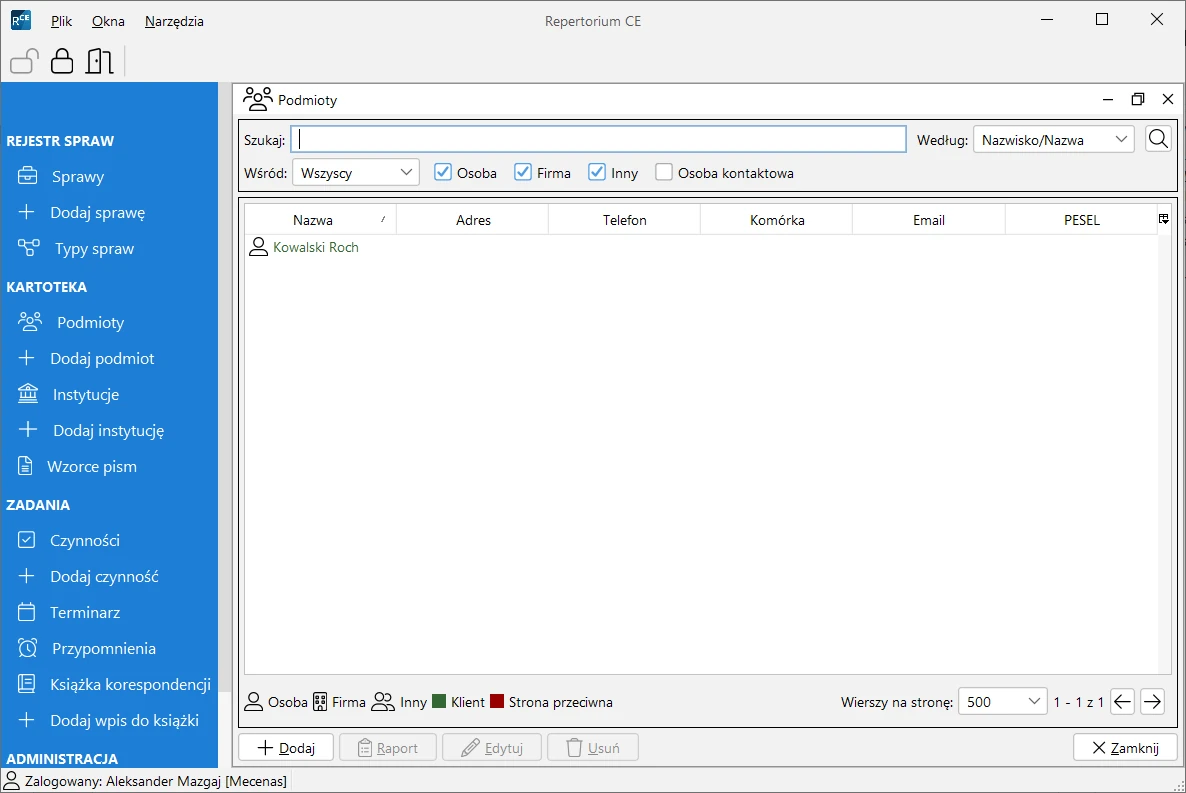
Dane podmiotu zostały logicznie pogrupowane i umieszczone w pięciu zakładkach: Dane podstawowe, Adresy, Kontakty, Finanse / Komentarz oraz GIODO. Po wprowadzeniu odpowiednich danych opisanych w poniższych podpunktach należy nacisnąć przycisk Zapisz.
Dane podstawowe
W zakładce danych podstawowych, poprzez zaznaczenie pola Osoba, Firma lub Inny, należy określić typ podmiotu. W przypadku oznaczenia podmiotu jako Inny, w rubryce znajdującej się po prawej stronie, pojawi się możliwość wprowadzenia tekstowego opisu typu. W następnej kolejności należy wprowadzić nazwę, pod jaką podmiot będzie figurował w kartotece. Dla podmiotów oznaczonych jako osoba należy wypełnić rubryki Imię i Nazwisko. Jeśli podmiot jest typu firma, należy wprowadzić jej nazwę. W przypadku innego podmiotu można określić zarówno imię i nazwisko jak i nazwę. Podmiot może występować w prowadzonych postępowaniach jako Klient lub Strona przeciwna, wyboru dokonujemy zaznaczając odpowiednie pole. Poniżej znajdują się rubryki pozwalające wprowadzić rozmaite numery związane z klientem, a także adresy strony internetowej oraz poczty elektronicznej.
Adresy
Zakładka pozwala na wprowadzenie adresu siedziby / zameldowania podmiotu. Po zaznaczeniu pola Wprowadź inny adres korespondencyjny można dodatkowo wprowadzić adres korespondencyjny.
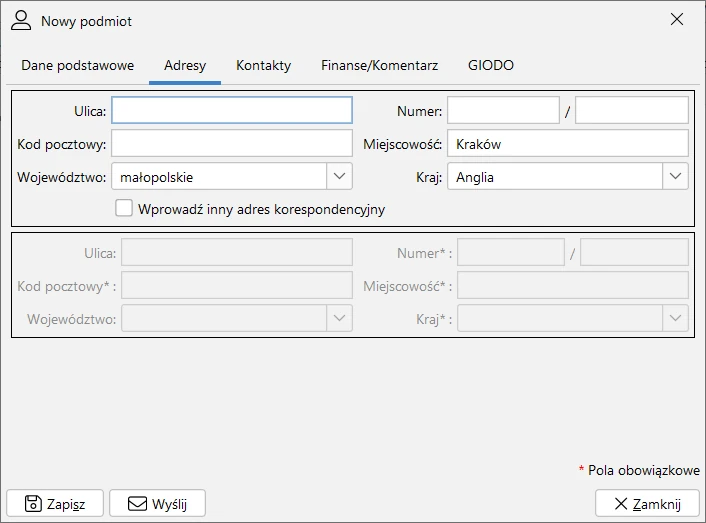
Kontakty
Do każdego podmiotu można przypisać listę osób kontaktowych. Jest to szczególnie użyteczne w przypadku gdy podmiotem jest duże przedsiębiorstwo, w którym różne osoby odpowiedzialne są, za różne aspekty prowadzonej sprawy. Aby dodać osobę kontaktową, należy nacisnąć przycisk Dodaj w zakładce Kontakty. W nowo otwartym oknie dialogowym należy wprowadzić dane teleadresowe osoby. Rubryka Sprawy pozwala określić kwestie, w jakich pracownicy kancelarii powinni kontaktować się z daną osobą (np. „rozliczenia”). Dane należy zatwierdzić przyciskiem Zapisz. Przycisk Edytuj, służy do aktualizacji danych, a przycisk Usuń pozwala usunąć osobę kontaktową z listy.
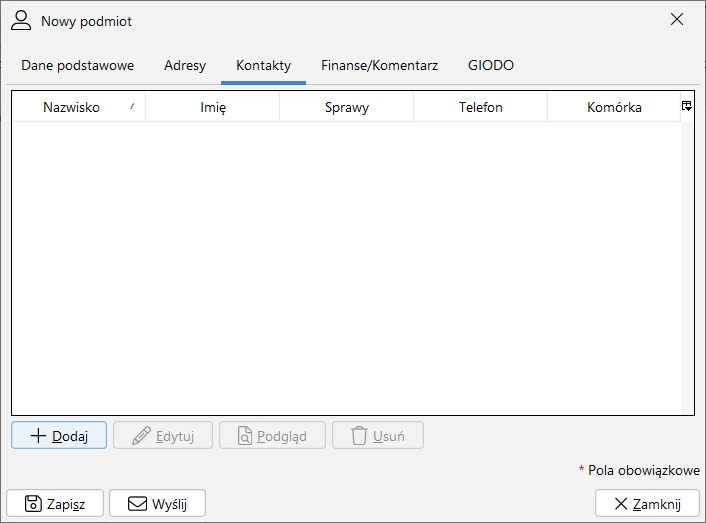
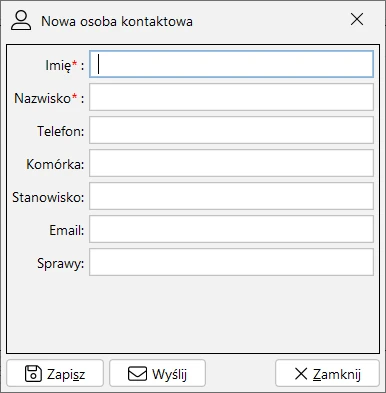
Finanse / Komentarz
W zakładce znajdują się informacje na temat sposobu rozliczania podmiotu, który jest klientem kancelarii. Domyślnie wybrane jest pole Za sprawę, oznaczające, że klient rozliczany na podstawie prowadzonych w jego imieniu spraw. Jeżeli klient rozliczany jest na podstawie umowy ryczałtowej, należy zaznaczyć pole Ryczałt i w rubrykę Kwota wprowadzić wartość ryczałtu. Jeżeli ryczałt jest limitowany, należy zaznaczyć pole Limit godzin i wprowadzić odpowiednią wartość oznaczającą liczbę godzin. Dodatkowo należy określić stawkę godzinową za przekroczenie limitu ryczałtu. W przypadku klientów rozliczanych według godzin spędzonych nad sprawą, należy zaznaczyć pole Stawka godzinowa i wprowadzić odpowiednią kwotę. W rubrykę Rachunek bankowy można wprowadzić informacje na temat rachunku bankowego klienta oraz dodatkowo zaznaczyć czy jest on płatnikiem VAT. Rubryka Komentarz pozwala na dodanie krótkiej informacji tekstowej dotyczącej podmiotu.
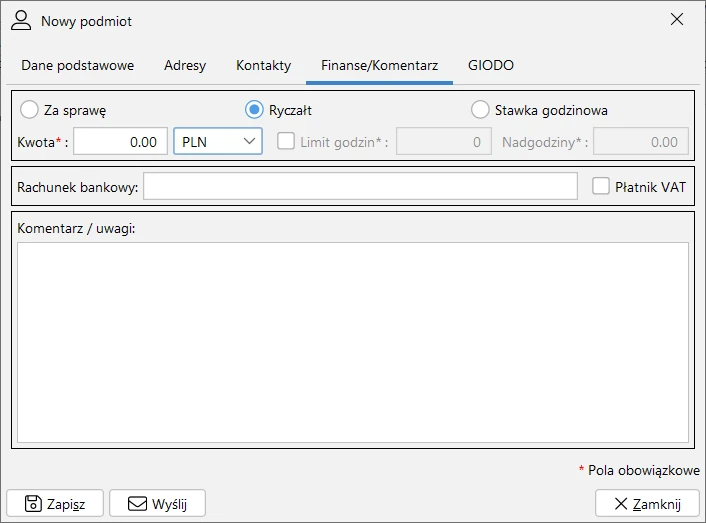
GIODO
W ostatniej zakładce znajdują się dodatkowe informacje wymagane przez GIODO. Można tutaj określić kolejno:
- osobę, która wprowadziła dane do systemu;
- datę pierwszego wprowadzenia danych;
- źródło, z którego dane zostały pozyskane;
- informacje o odbiorcach, którym dane osobowe zostały udostępnione oraz dacie i zakresie tego udostępnienia;
- sprzeciwie.
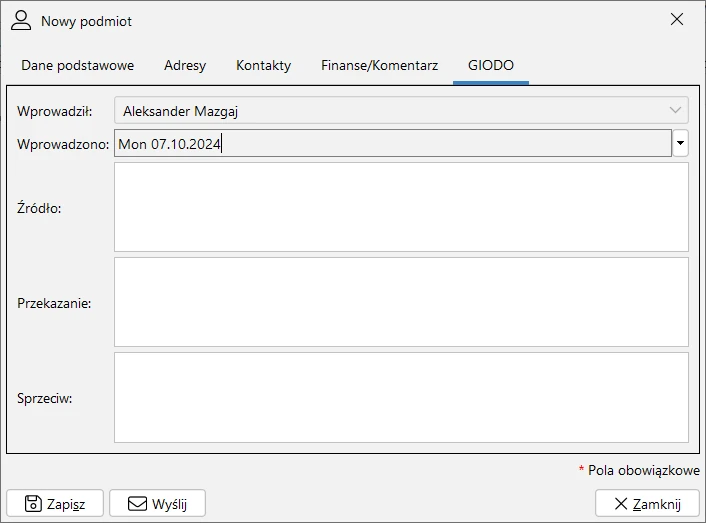
Edycja danych podmiotu
Po zaznaczeniu odpowiedniego podmiotu należy nacisnąć przycisk Edytuj, a następnie wprowadzić odpowiednie zmiany i zatwierdzić je przyciskiem Zapisz.
Usuwanie podmiotu
INFORMACJA
Wymagany przywilej: usuwanie podmiotu.
Po naciśnięciu przycisku Usuń podmiot zostanie wymazany z bazy danych. Nie jest możliwe usunięcie podmiotu związanego z jakąś sprawą (czyli występującego w sprawie w roli klienta lub strony przeciwnej).